Użyj harmonogramu zadań systemu Windows 10, aby zautomatyzować prawie wszystko
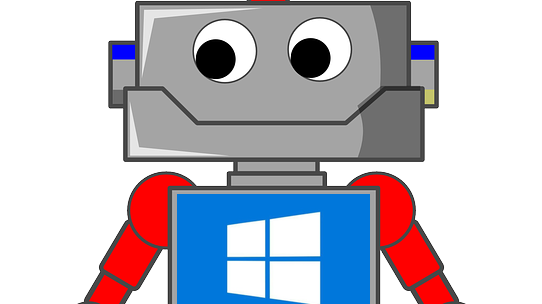
- 3058
- 32
- Klaudia Woś
Wydaje się, że jest to wiek automatyzacji, jeśli chodzi o nasze życie prywatne. Od inteligentnych domów po skróty Siri, możemy teraz osiągnąć więcej, robiąc mniej. Dlaczego więc nadal wykonujesz powtarzalne zadania ręcznie w systemie Windows?
Okazuje się, że Microsoft naprawdę zmienił pokrętło na 11, jeśli chodzi o wersję systemu zadań systemu Windows 10. Jest to aplikacja, która pozwala wyciągnąć wszelkiego rodzaju zgrabne sztuczki automatyzacji.
Spis treści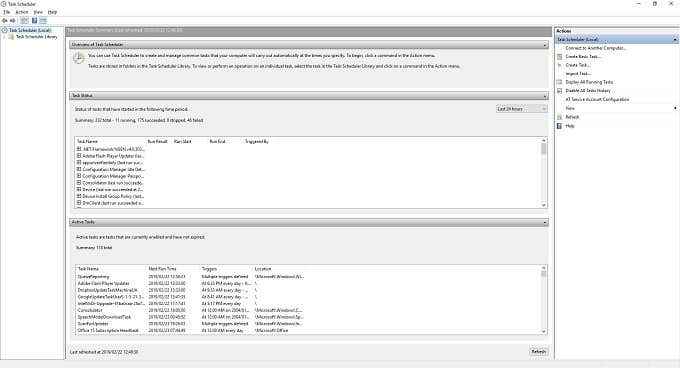
- Najbardziej lewa panela ma foldery zawierające zaplanowane zadania. Zanim zaczniemy, utworzymy folder dla naszych niestandardowych zadań. Kliknij prawym przyciskiem myszy Biblioteka planowania zadań i wybierz Nowy folder. Nazwaliśmy nasz Moje zadania.
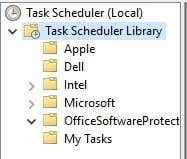
- Po prawej stronie okna głównego jest działania szkło. Pod tym panelem kliknij Utwórz zadanie.
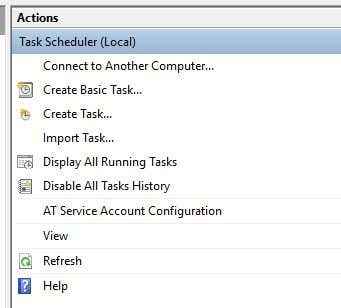
- Zobaczysz to okno wyskakujące.
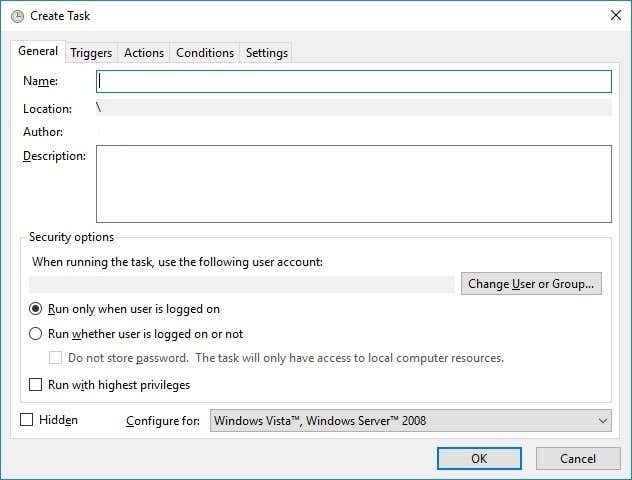
- Tutaj wypełnimy wszystkie informacje, które Window, które Windows potrzebuje, aby wykonać zadanie. Nazwij zadanie poniżej Nazwa. Wybraliśmy Poranek czyta w tym przypadku. Możesz także dodać opis, jeśli chcesz, ale nie jest to konieczne.
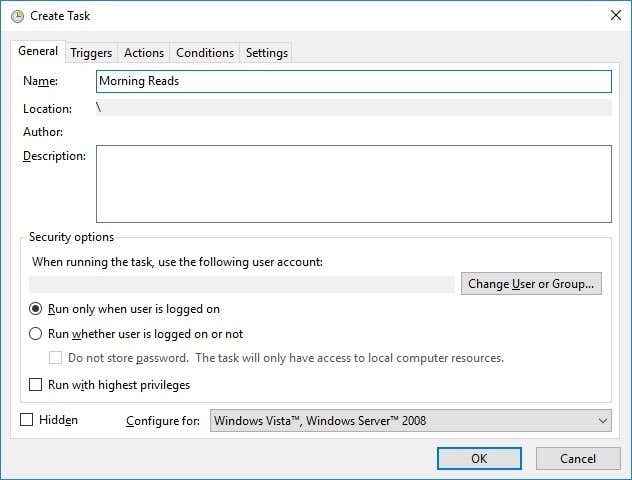
- Teraz pod Under Wyzwalacze Tab, kliknij Nowy.
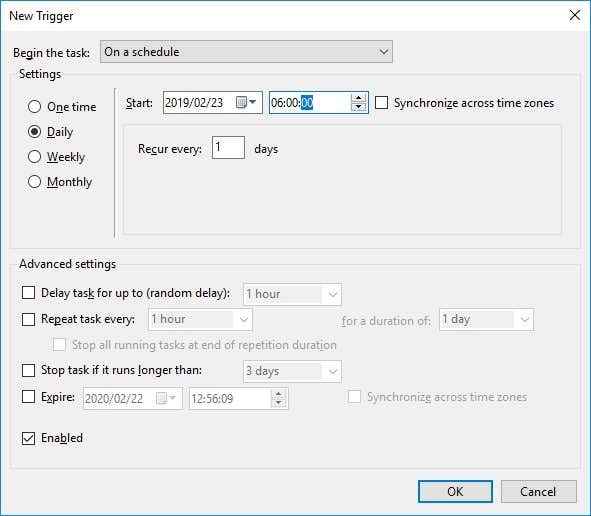
- Jak widać, ustawiliśmy spust według czasu. Akcja nastąpi codziennie o 6 rano. Po zakończeniu kliknij OK. Teraz pod Under działania Tab, kliknij Nowy.
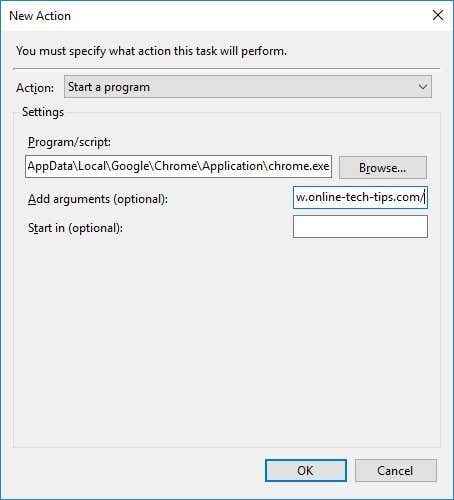
- Tutaj użyliśmy przeglądać przycisk, aby znaleźć aplikację, którą chcemy uruchomić. W tym przypadku jest to Google Chrome. Pod Dodaj argumenty, Wypełniamy adresy URL, które powinny zostać otwarte przez Chrome, gdy zadanie działa. Napisz pełny adres URL (e.G. https: // www.TIPS ONLINE.com/) Oddzielenie każdego adresu przestrzenią.
- Po zakończeniu kliknij OK.
- Zadanie powinno teraz pojawić się pod Moje zadania Folder, który utworzyłeś. Aby sprawdzić, czy to działa, po prostu kliknij zadanie prawym przyciskiem myszy i wybierz uruchomić.
Powinien wykonać zgodnie z planem, a teraz twoje ulubione strony będą czekać na Ciebie każdego ranka!
- « Jak udostępnić plik Excel w celu łatwej współpracy
- Jak naprawić wolny czas rozruchu SSD w systemie Windows 10 »

